
nvme硬盘 安装系统,NVMe硬盘安装系统的详细教程
时间:2024-11-27 来源:网络 人气:
NVMe硬盘安装系统的详细教程

随着固态硬盘(SSD)技术的不断发展,NVMe协议的固态硬盘因其高速性能逐渐成为市场的主流。NVMe(Non-Volatile Memory Express)是一种专为SSD设计的接口协议,它能够提供比传统SATA接口更高的数据传输速度。本文将详细介绍如何在NVMe硬盘上安装操作系统,包括Windows和Linux系统。
一、准备工作

在开始安装系统之前,请确保您已经做好了以下准备工作:
一台支持NVMe协议的主板和CPU。
一块NVMe固态硬盘。
一个U盘或USB闪存盘,用于制作启动盘。
操作系统安装镜像文件。
二、制作启动U盘

首先,您需要制作一个启动U盘,以便从U盘启动安装系统。以下是在Windows环境下制作启动U盘的步骤:
下载并安装一个U盘启动盘制作工具,如Rufus或Windows Media Creation Tool。
将U盘插入电脑,并打开制作工具。
选择U盘作为启动盘,并选择操作系统安装镜像文件。
点击“开始”按钮,等待制作完成。
三、设置BIOS/UEFI引导
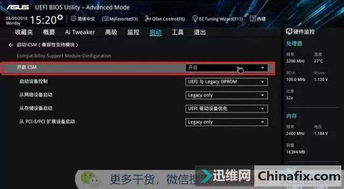
在安装系统之前,您需要确保BIOS/UEFI设置为从U盘启动。以下是设置步骤:
重启电脑,并在启动过程中按下相应的键(如F2、Del或F10)进入BIOS/UEFI设置。
找到“Boot”或“Boot Options”选项。
将“Boot Mode”设置为“UEFI”或“Legacy BIOS”。
将“Boot Device Priority”设置为“UEFI/USB-HDD”或“Legacy USB-HDD”。
保存设置并退出BIOS/UEFI。
四、安装操作系统

完成BIOS/UEFI设置后,您可以从U盘启动并开始安装操作系统。以下是安装Windows和Linux系统的步骤:
安装Windows系统
从U盘启动后,选择“安装Windows”选项。
按照屏幕提示进行操作,包括选择安装语言、时间格式和键盘布局。
选择安装类型,如“自定义:仅安装Windows”。
选择要安装Windows的硬盘分区,并按照提示进行分区。
等待安装过程完成,并设置用户账户和密码。
安装Linux系统
从U盘启动后,选择“安装Linux”选项。
按照屏幕提示进行操作,包括选择安装语言、键盘布局和时区。
选择安装类型,如“自定义安装”。
选择要安装Linux的硬盘分区,并按照提示进行分区。
等待安装过程完成,并设置用户账户和密码。
通过以上步骤,您可以在NVMe硬盘上成功安装操作系统。需要注意的是,在安装过程中,请确保BIOS/UEFI设置正确,并选择合适的分区方式。此外,安装完成后,您可能需要安装一些必要的驱动程序,以确保系统稳定运行。
相关推荐
教程资讯
教程资讯排行













